[emacs]搜集了一些color-theme主题
从emacswiki和github上搜集了一些color-theme的主题和工具。
包含如下主题:
 themes
themes
color-theme-blackboard.el
color-theme-chocolate-rain.el
color-theme-cobalt.el
color-theme-complexity.el
color-theme-dark-emacs.el
color-theme-desert.el
color-theme-dirac.el
color-theme-dpaste.el
color-theme-espresso.el
color-theme-github.el
color-theme-hober2.el
color-theme-icu.el
color-theme-inkpot.el
color-theme-ir-black.el
color-theme-merbivore.el
color-theme-molokai.el
color-theme-pink-bliss.el
color-theme-quiet-light.el
color-theme-railscasts.el
color-theme-rejeep.el
color-theme-sanityinc.el
color-theme-slate.el
color-theme-subdued.el
color-theme-tango.el
color-theme-tango+.el
color-theme-tangotango.el
color-theme-thunk1.el
color-theme-vibrant-ink.el
color-theme-zenburn.el
另外还包含了一些工具:
utils/
color-theme-maker.el
color-theme-random.el
color-theme-reg.el
color-theme-x.el
LinuxMint Debian Edition 201012安装笔记(不刻盘安装,以及安装过程中的一些问题)
这次安装LinuxMint Debian Edition 201012可算不容易,前后装了四遍才安装成功。
现说不刻盘如何安装:
- 首先你需要安装grub4dos ,安装很简单(解压grldr到C:\, 编辑boot.ini,不详说了 )。当然,你有另外一个Linux就更好
- 下载LMDE的ISO文件,然后将它解开[1],放到某个分区的根目录(建议FAT分区,放在NTFS不一定能成。注意保持casper目录在根目录[2])
- 编辑grub的menu.lst (如果是grub4dos,编辑的是c:\menu.lst)
title LinuxMint Debian 201012 Live CD & Install
root (hd0,5)
kernel /casper/vmlinuz boot=live live-media-path=/mint quiet splash --
initrd /casper/initrd.lz
- 重启动,在Windows启动时选择GRUB 4 DOS,然后选择 LinuxMint Debian 201012 Live CD & Install
- 进入LMDE的图形界面后,点击桌面上的Installer进行安装
备注:
- 没仔细琢磨是否有不解开就能搞定的方法,网上LMDE相关的文章比较少,如果能找到直接在硬盘/U盘上试用LMDE LiveCD的方法,应该就可以了,因为我们是启动Live CD安装后桌面上的installer来进行安装;
- 如果你不想用casper这个目录名而是用别的名字(我一开始就用的mintdeb),那么相应地改一下grub的menu.lst就可以让Live CD跑起来,但安装程序就会出问题,因为它在/etc/live-installer/install.conf里面写死了,这是我第一次安装失败的原因——还是在安装程序里加了打印才发现的,好在安装程序是Python写的;
安装程序卡死在安装GRUB
201012版本的安装程序最后在安装grub的时候会死在grub-mkconfig上,主要是卡在Windows分区过不去了(这是我第二次失败的原因),我只得杀死安装程序,自己chroot进去,运行grub-mkconfig -o /boot/grub/grub.cfg (运行这个之前你还得mount --bind /proc /target/proc; mount --bind /dev /target/dev; mount --bind /sys /target/sys)——如果你搞不太懂,又碰到了这个问题,还是等下一个版本吧 :-)
好在这是最后一步,再重启就大功告成.
不要将/boot放在ext4分区中
LMDE安装程序缺省给出的分区类型是ext4,你可以选择这个,但得将/boot放到别的类型的分区上去(比如ext2或者ext3),否则启动不了(这是我第三次安装失败的原因)。不打算为/boot单分一个区的话,就还是选择ext3之类的吧
建议在终端下运行安装程序
由于这个安装程序比较简单,基本是一步步写到底,没有Debian Installer那么复杂地一步步重试/跳过等机制,所以还是建议打开gnome-terminal,在里面运行gksu /usr/bin/live-installer,这样它会在终端上打印一些进度信息,发现卡在哪一步也可以用编辑器打开/usr/lib/live-installer/install.py去看代码了 :-)
Technorati 标签: linuxmint, debian, linux
选LinuxMint Debian Edition作为俺的家用Linux了
2010年下半年“长期借用”了一个神舟的笔记本,先后安装了Debian testing和Ubuntu 10.04,都启动不了。后来就在Windows驱动器上下载了好几个发行版的Live CD,没事就启动玩玩,有时候Windows出了问题,也用Live CD来应付(比如Windows往我新买的昂达mp4上拷贝视频文件总是会拷着拷着报告“磁盘只读”,但在Linux下就一点问题没有。随便推荐一下HowToGeek的The 10 Cleverest Way to Use Linux to Fix Your Windows PC这一系列文章,发现HowToGeek这个网站也算是下半年最大的收获之一)。
虽然Ubuntu 10.10的Live CD给我的感觉不错(尤其是新版本都带了中文输入法),但好像网上的文章都给了我“Ubuntu问题挺多,不太稳定”的印象,加上总感觉Ubuntu从我最喜欢的Debian“偷”走了不少东西,而且它不是一个rolling release. 所以也没再尝试将新版本安装上去。
然后就发现了LinuxMint Debian Edition,
- 它是完全兼容Debian testing的(可以直接用Debian testing仓库),是个rolling release;
- 硬件兼容性不错: 我用Live CD启动,除了触控板不好使(连一个USB鼠标就可以了)之外,其它硬件都完全不用配置啥;连上我的无线路由器需要WPA,也只需要在桌面通知栏点一下密码就可以了;
- 很多东西已经装好了,包括一些Debian里面认为不符合DFSG或者non-free的,比如w32codec(包含了rmvb/mp4的解码器),Sun JRE (我需要用它来跑nevernote,用wine跑原版evernote还是很不流畅)
- 多了一些增强和改进(这一部分包以另外一个仓库提供),比如新的开始菜单(跟SuSE的比较象,或者根本就是?)和集中的控制中心(Debian恰恰就缺这个东西)
这次看到201012版本出来(不管啥软件,我一般都不正式对待第一版:),趁老婆出差,将它装上了(它的安装程序颇有一些问题,另外再写一篇文章来说吧)
刚装上的时候就跟这个一模一样(这张图是盗用LMDE网站的:-)
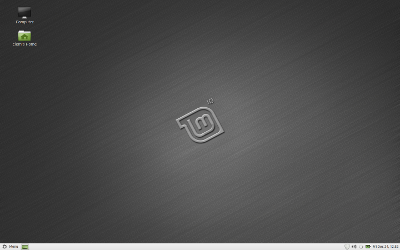
下面是我现在工作的桌面:
[emacs] CUA的矩形块操作很给力啊
emacs以C-x r开头的命令来进行矩形操作。先用C-space或者C-@设一个mark,移动光标到另一点,用以下命令进行列操作:
C-x r k 剪切一个矩形块 C-x r y 粘贴一个矩形块 C-x r o 插入一个矩形块 C-x r c 清除一个矩形块(使其变成空白) C-x r t 在选定区域的所有列前插入样的字符
cua-mode支持的可视化块模式
除了emacs本身支持的列模式外,emacs还可以通过cua-mode支持一种可视化的列模式。在cua-mode下,按[C-return]会进入cua rectangle模式。在这个模式下可以通过鼠标点击确认起点,然后通过光标键来选中一个rect范围,这个rect会用另外的颜色显示出来。
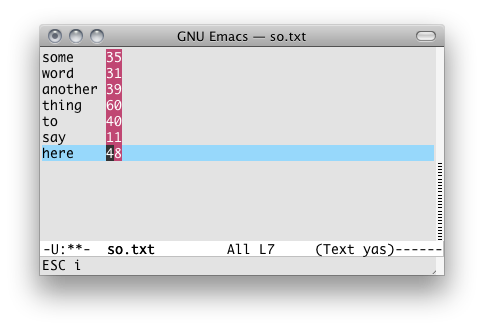
之后我们 就可以很方便地对这个rect进行操作。比如[M-up],[M-down],[M-left],[M-right]可以移动这个rect,[C- return]可以取消这个rect,[C-space]可以退出cua-rect模式并激活普通模式下的选择。
cua-mode下可以用以下命令进行列操作:
直接输入字符: 在每行前(或后)都插入这个字符 [M-a]: 将rect中的文字左对齐 [M-b]: 用空格(tabs或者spaces)替换所有rect中的字符 [M-c]: 去掉所有行左侧的空格 [M-f]: 用单个字符替换所有rect中的字符(提示输入一个字符) [M-i]: 对每行中第一个找到的数字进行加1操作(自动把0x开头的当作十六进制数字) [M-k]: 剪切rect [M-l]: 把rect中的内容全部转换为小写 [M-m]: 拷贝rect [M-n]: 用一串自增的数字替换rect中的每一行(这个功能可以用来给每行编号) [M-o]: rect的内容右移,选中的rect用空格填充 [M-r]: 用字符串替换符满足正则表达式的字符串 [M-R]: 上下反转<br />[M-s]: 把rect中的每一行替换为一个字符串(提示输入) [M-t]: 把rect整个替换为一个字符串(提示输入)<br /> [M-u]: 把rect中的内容全部转换为大写<br /> [M-|]: 对rect执行一个shell命令<br /></span>
1 2 3 4 5 6 7 8 | (require 'cua-rect)(defun hkb-mouse-mark-cua-rectangle (event) (interactive "e") (if (not cua--rectangle) (cua-mouse-set-rectangle-mark event) (cua-mouse-resize-rectangle event)))(global-set-key (kbd "<H-mouse-1>") 'hkb-mouse-mark-cua-rectangle)(define-key cua--rectangle-keymap (kbd "<H-mouse-1>") 'hkb-mouse-mark-cua-rectangle) |

